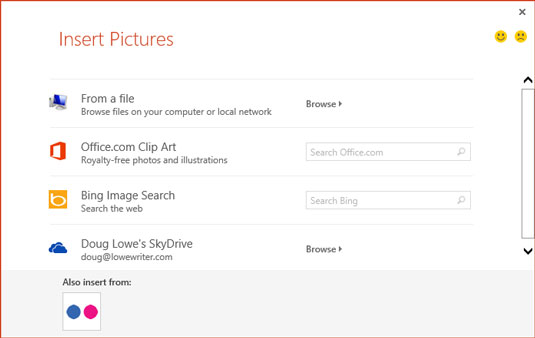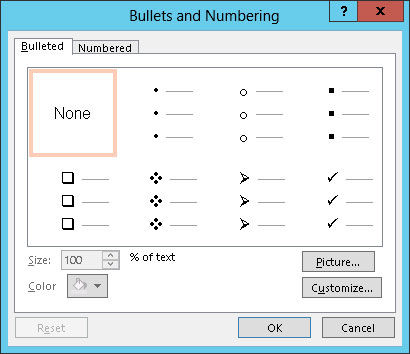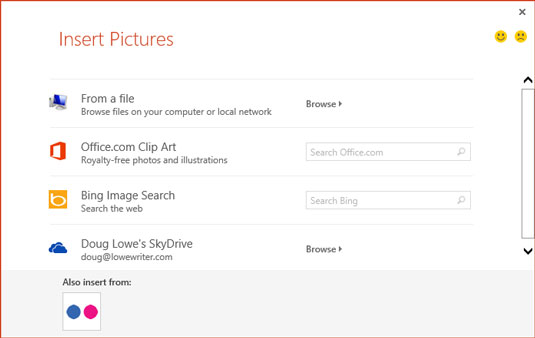A legtöbb PowerPoint 2013 prezentációnak van legalább néhány diája, amelyek felsorolásjeles listát tartalmaznak, amely olyan bekezdések sorozata, amelyeket különleges karakterek ékeznek ki, amelyeket szeretettel jelölnek. Régen egyenként kellett hozzáadni a golyókat. Napjainkban a PowerPoint félautomata golyós lövővel érkezik, amely 27 államban illegális.
A PowerPoint segítségével divatos felsorolásjeleket hozhat létre, amelyek egyszerű pontok és pipák helyett bittérképes képeken alapulnak. Mielőtt megőrülne a képgolyókkal, vessen egy pillantást a golyó harapásának alapvető módjára.
Ha pontokat szeretne hozzáadni egy bekezdéshez vagy bekezdéssorozathoz, célozzon és tüzeljen, például:
Jelölje ki azokat a bekezdéseket, amelyekhez felsorolásjeleket szeretne hozzáadni.
Ha csak egy bekezdéshez szeretne felsorolni, nem kell a teljes bekezdést kiemelni. Csak helyezze a kurzort a bekezdés tetszőleges pontjára.
Kattintson a Kezdőlap lap Bekezdés csoportjában található Felsorolások gombra.
A PowerPoint minden kiválasztott bekezdéshez egy felsorolást ad.
A Bullets gomb úgy működik, mint egy kapcsoló: Nyomja meg egyszer a golyók hozzáadásához, és nyomja meg újra a golyók eltávolításához. A felsorolásjelek eltávolításához a korábban felsorolt szövegekből, jelölje ki a szöveget, és kattintson ismét a Felsorolások gombra.
Ha nem tetszik a PowerPoint által használt felsorolásjelek megjelenése, a Felsorolások gomb jobb oldalán található lefelé mutató nyílra kattintva választhat másik felsorolásjelet, képet vagy akár mozgóképet is. Ez a művelet egy listát tár fel a különféle típusú golyókhoz.
Ha a listában szereplő felsorolásjelek egyike sem elfogadható, a Felsorolásjelek és számozás párbeszédpanel megjelenítéséhez kattintson a Felsorolásjelek gomb jobb oldalán található nyílra, majd válassza a Felsorolásjelek és számok lehetőséget. Ez a lépés meghívja a Felsorolásjelek és számozás párbeszédpanelt. Ebből a párbeszédpanelből választhat másik felsorolásjelet, megváltoztathatja a felsorolás színét, vagy módosíthatja a méretét a szöveg méretéhez képest.
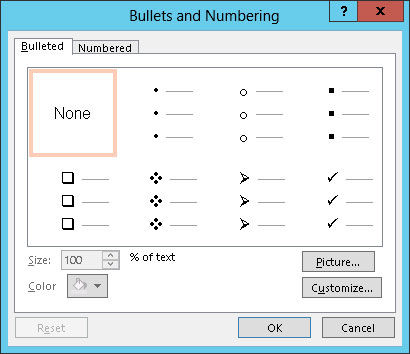
A következő bekezdések rámutatnak néhány fontos apróságra, amelyeket szem előtt kell tartani a felsorolásjelek használatakor:
-
A felsorolásjellemzők testreszabása: Több elérhető felsorolásjellemző-gyűjtemény közül választhat. Ha nem tetszik a párbeszédpanelen megjelenő felsorolásjelek egyike sem, kattintson a párbeszédpanel jobb alsó sarkában található Testreszabás lehetőségre.
-
Ekkor megjelenik egy párbeszédpanel, amely számos hasznos alternatív golyó karaktert sorol fel, mint például az ujjak mutatója, a koponya és a keresztezett csontok, valamint az időzített bomba. Válassza ki a használni kívánt felsorolást, majd kattintson az OK gombra. Ha nem találja az ízlésének megfelelő felsorolást, válasszon másik betűtípust a Betűtípusvezérlő legördülő listából.
-
A felsorolásjelek méretének módosítása: Ha a felsorolásjelek karakterei nem tűnnek elég nagynak, növelje a méretet a Felsorolásjelek és számozás párbeszédpanelen. A méret a szöveg méretének százalékában van megadva.
-
A felsorolásjelek színének módosítása : A felsorolásjelek színének megváltoztatásához használja a Szín legördülő listát a használni kívánt szín kiválasztásához. Az aktuális színséma színei a megjelenő legördülő menüben jelennek meg. További színválasztáshoz válassza a További színek lehetőséget, hogy előhívjon egy párbeszédpanelt, amely a színválaszték teljes skáláját kínálja.
-
Használjon képeket a felsorolásjelekhez: Ha képjelet szeretne használni, kattintson a Felsorolásjelek és számozás párbeszédpanel jobb alsó sarkában található Kép gombra. Ezzel a kattintással megjelenik egy párbeszédpanel, amely lehetővé teszi, hogy több forrás közül válasszon egy képet, amelyet felsorolásként kíván használni.